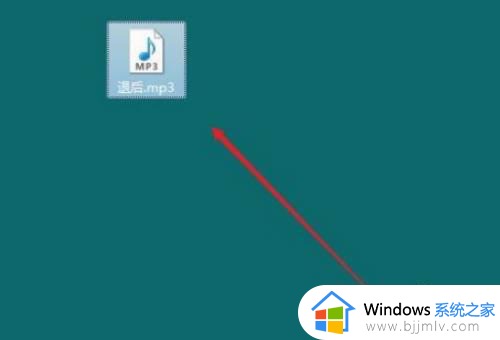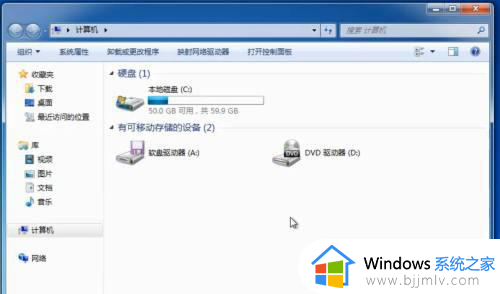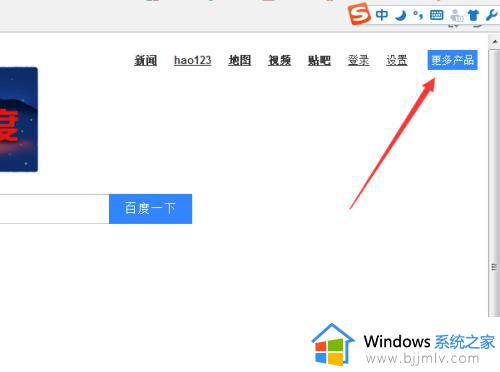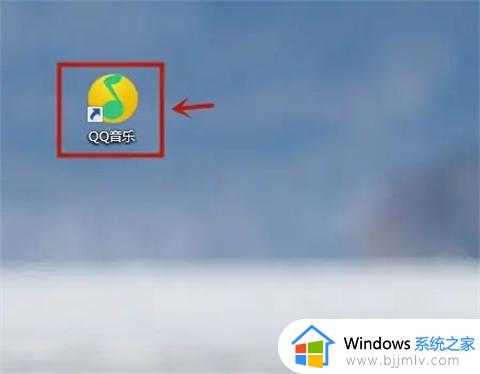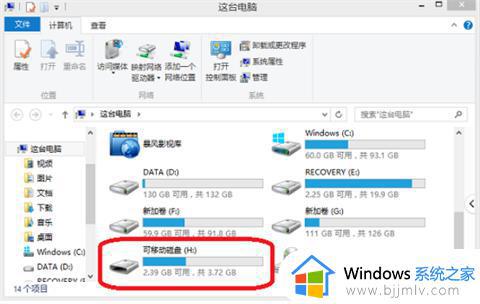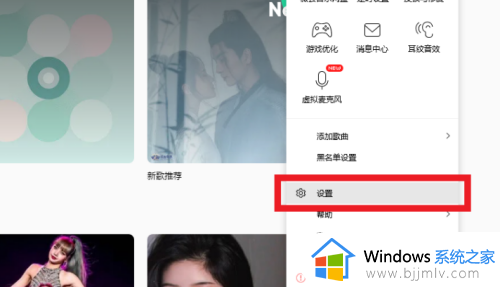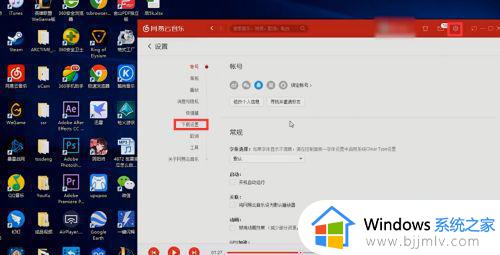电脑歌曲怎么下载到u盘上 电脑上的歌曲如何下载到u盘上
更新时间:2024-05-23 09:29:08作者:runxin
当用户在电脑上播放音乐的时候,难免也会出现歌曲版权到期下架的情况,因此我们可以事先将电脑中喜欢的歌曲进行下载,通过u盘来保存,这样想要播放音乐时只需要插入u盘就能轻松实现,那么电脑歌曲怎么下载到u盘上呢?这里小编就给大家讲解的电脑上的歌曲如何下载到u盘上全部内容。
具体方法如下:
1、首先,我们将提前准备好的U盘插入电脑当中,链接成功会有提示,接着我们就可以开始下载喜欢的歌曲了。
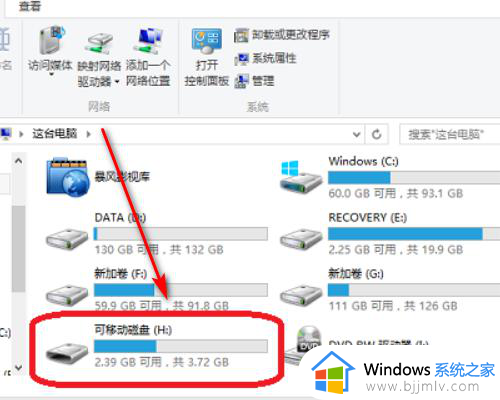
2、我们打开电脑上的酷狗音乐,在搜索框写上想要下载的歌曲的名字,然后按下后面的搜索键。
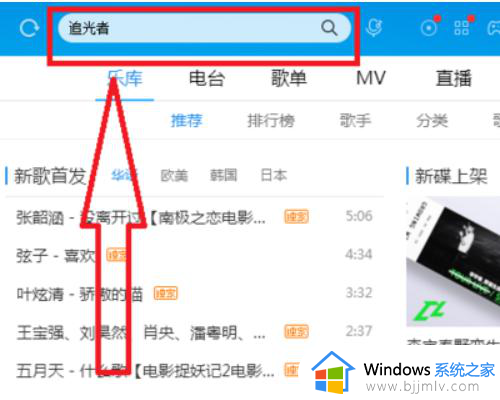
3、搜索出来歌曲我们选择一个,鼠标右键按下“下载”按键,接着就会弹出一个下载窗口,下方“下载地址”就是歌曲下载后存放的地方,点一下旁边的“更改目录”。
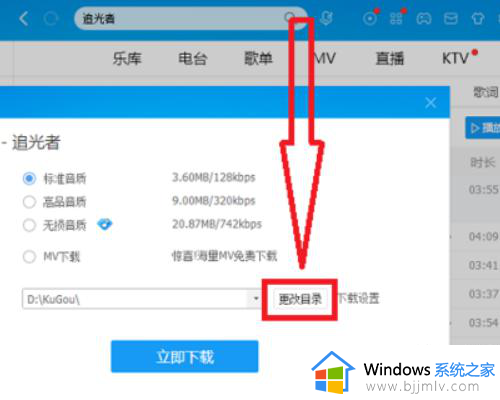
4、最后我们选择找到U盘,然后点下按下“确定”键,这时,可以看到歌曲下载完后,就直接下载到U盘中了,再点击“立即下载”按钮就完成了。
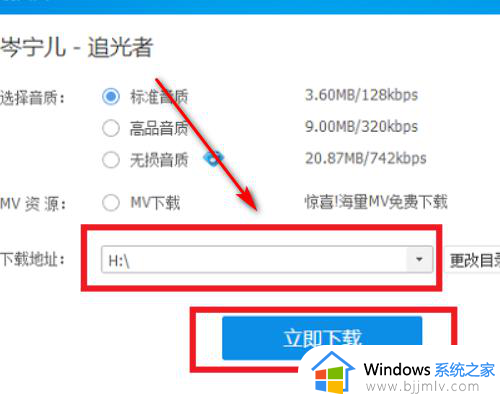
上述就是小编给大家介绍的电脑上的歌曲如何下载到u盘上全部内容了,还有不清楚的用户就可以参考一下小编的步骤进行操作,希望本文能够对大家有所帮助。